Wondershare Repairitを使用してMac上の破損したファイルを修復する方法
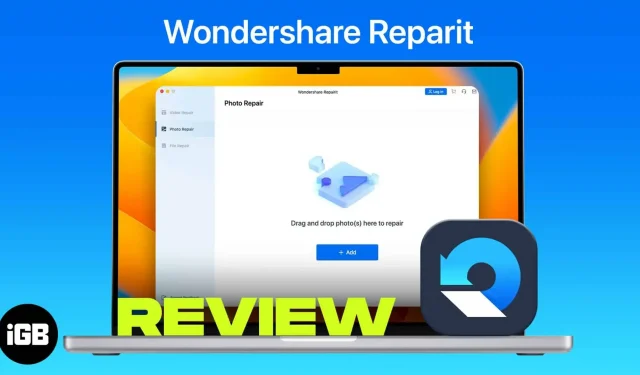
Wondershare Repairit は、PC または Mac 上の破損した写真、ビデオ、オーディオ、およびファイルを、どんなに破損していても修復する強力で使いやすいソフトウェアです。高い復元速度を誇り、ひどく破損したファイルでも復元できます。回復ツールにはオンライン バージョンとデスクトップ バージョンがあり、幅広いファイル形式をサポートしています。
長所
- ファイル、写真、ビデオで一般的に使用される 25 を超えるファイル形式をサポートします。
- シンプル、クリーン、直観的なユーザーインターフェイス
- 柔軟な料金プランを提供
- 軽いソフトウェア。オンラインで利用可能
- 高い回収率
マイナス
- 試用版ではファイルを保存できません
- カスタマイズオプションの欠如
- クールな価格
- HEIC ファイル形式 (iPhone の写真で最もよく使用されるファイル形式) はサポートしていません。
今すぐダウンロード: Wondershare Repairit
最も大切な写真やビデオが破損したり台無しになっているのを見つけて、悲痛な気持ちになったことはありませんか? どうやら、これは一般的な問題のようです。
Wondershare Repairit は、破損したファイル、画像、オーディオ、ビデオを 95% の回復率で復元することを約束し、お気に入りのファイルを復元する簡単な 3 ステップのプロセスを誇ります。
このレビューでは、アプリが主張どおりに優れていることを確認するために、これらの主張と機能をテストしました。
なぜこのブランドに聞き覚えがあるのか疑問に思っているなら、Wondershare はデジタル コンテンツ作成者の問題を解決するために設計された革新的なテクノロジーで有名なブランドだからです。Wondershare は、Filmora、PDF Element、Dr. Fone などの他の有名なソフトウェアの背後にあります。
Wondershare は、世界中の 6 つのオフィスに 1,200 名を超える従業員を抱える受賞歴のあるブランドです。彼らは 2003 年以来「回復の専門家」です。
Wondershare Repairit は、次のセクションに記載されている理由により破損または破損した多くのファイルを修復できる優れたツールです。
ファイル破損の一般的な原因
解決策に入る前に、まず問題を調査しましょう。ファイルは非常に破損しやすいものです。そのため、ファイルをバックアップすることが常に理想的です。
ファイルが破損したり壊れたりする原因はさまざまです。最も一般的なものを以下に示します。
- ストレージデバイスを適切に取り出さずにシャットダウンする
- ファイルの保存、処理、読み込み、閲覧中に電源を切る、またはカメラの電源を切る
- あるデバイスから別のデバイスにファイルをコピーまたは転送する際の中断
- 間違ったファイル拡張子の使用
- 連続画像キャプチャ
- ストレージデバイス上の損傷または不良セクタ
- 熱や湿気によるデバイスの物理的損傷
- オペレーティング システムの障害
- デバイスのバッテリー残量が少ないときにビデオを録画または画像をキャプチャする
- 使用中にメモリカードまたはSDカードをカメラまたはデバイスから取り外す
- コンピュータからのストレージデバイスの誤った取り外しまたは挿入
- 写真やビデオの撮影中にクラッシュ、フリーズ、またはフリーズなど、カメラに問題があります。
- 信頼できないサードパーティ製ソフトウェアの使用
- 画像をキャプチャして破損したメモリ カードに保存するなど、破損した場所にファイルを保存する。
- サポートされていないメディア プレーヤーでファイルを再生または表示する
- ストレージ容量のないデータカードにファイルを保存する
あまり一般的ではありませんが、ファイル破損の原因として考えられるのは、Mac のウイルス感染です。ソフトウェアを使用せずにこれらの問題を解決する方法は限られています。
したがって、できるだけ早くファイルを取り戻す必要がある場合は、Wondershare Repairit の使用を検討してください。ほとんどの修理サービスは高額ですが、 Repairit オンラインでは無料で利用できます。
以下では、このツールに組み込まれている、競合他社にはない優れた選択肢となる独自の機能のいくつかについて詳しく説明します。
ファイルの回復
ファイル回復ツールは、さまざまなデバイスのさまざまなファイル形式をサポートしています。
ビデオ
- ファイル形式:MOV、MP4、AVI、FLV、M2TS、MKV、MTS、3GP、MXF、KLV、INSV、M4V、WMV、MPEG、ASF
- デバイス: Canon、Go Pro、携帯電話などのあらゆるカメラまたはデバイス。
写真
- ファイル形式:JPEG、PNG、JPG、NEF、NRW、RAF、DNG、ARW、GPR、TIF、TIFF、CRW、CR3、CR2、GIF、SR2、ORF
- デバイス: PC および Mac コンピュータのディスク、USB ドライブ、SD カード、デジタル カメラ、携帯電話。
音声ファイル
- ファイル形式: M4A、WAV、AAC、FLAC、MP3 ファイル。
- デバイス: ポータブルレコーダー、録音ソフトウェア、撮影機器、アップロードされたファイル
ファイル
- PDF ドキュメント: バージョン 1.2、1.3、1.4、1.5、1.6、および 1.7 がサポートされています。
- MS Word ドキュメント: バージョン 2019、2016、2013、2010、2007 およびそれ以前のバージョンがサポートされています。
- Excel: 2019、2016、2013、2010、2007 バージョンをサポートします。
- Powerpoint: 2019、2016、2013、2010、2007 バージョンをサポートします。
Wondershare Repairit は、読み取れないファイル、フリーズまたはぼやけたビデオ、ブーンという音やゴロゴロする音、ピクセル化した写真やグレーの写真など、多くの場合のソリューションを提供します。また
さらに、複数のファイルを一度に追加するバッチ モードで復元できます。
Wondershare Repairit のもう 1 つの優れた機能は、今日のビデオや写真のほとんどがハイエンド ガジェットを使用して記録されているという事実を考慮すると、ファイル サイズの制限がないことです。4K、8K、フル HD で記録された高解像度クリップもサポートします。
プレビューオプション
プレビュー オプションは非常に基本的なように思えるかもしれませんが、Repairit の最も優れた機能の 1 つです。これにより、ビデオをスニペットで表示して、ビデオの品質が損なわれていないことを確認できます。これにより、時間を大幅に節約でき、残っている問題をすぐに見つけて高度なリカバリ モードに移行できるようになります。
また、さまざまな解像度やファイル形式で写真やビデオを表示できるので、最適なものを選択できます。
抽出されたサムネイルは、回復されたファイルに破損したファイルが残っていないかスキャンするのにも役立ちます。
高度な修復モード
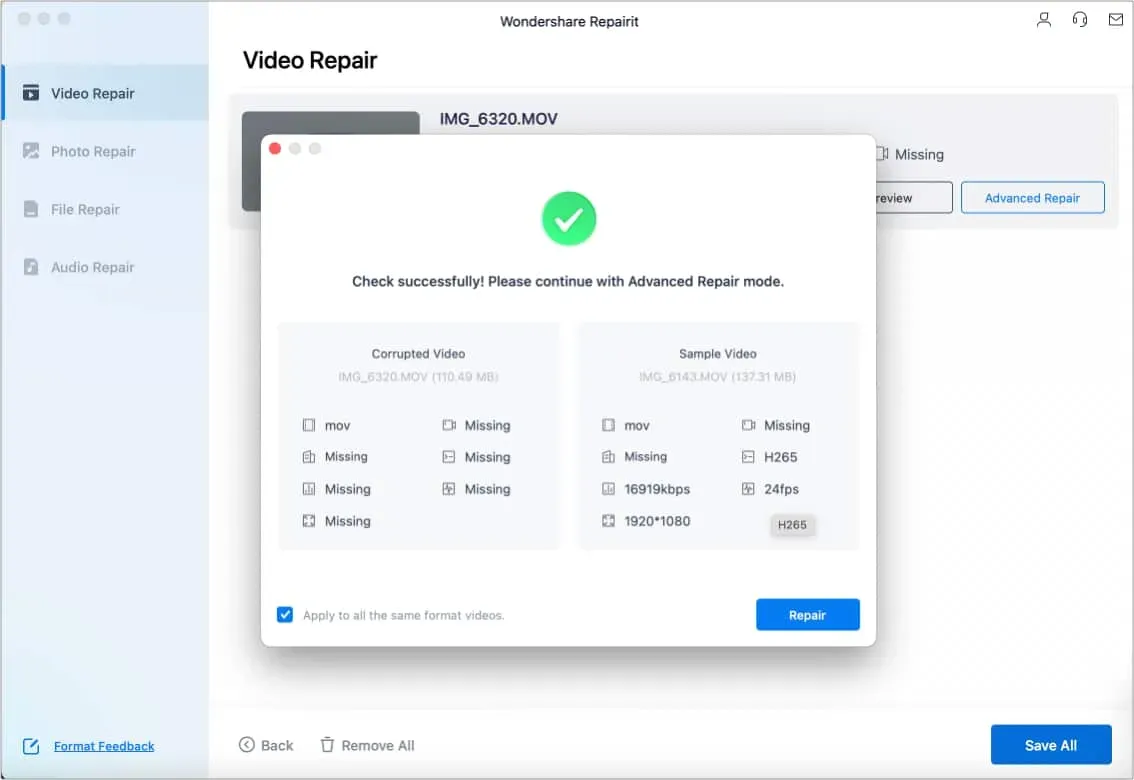
この機能は、クイック修復では修復できないひどく破損したファイルも修復します。サンプル ファイルを自動的に使用したり、ファイル回復のテンプレートとして使用されるサンプルを追加したりできます。
当然のことながら、このオプションは高速モードよりも時間がかかりますが、より満足のいく結果が得られることは間違いありません。
フレンドリーなインターフェース
Wondershare Repairit は非常に直感的で使いやすいインターフェイスを備えています。破損したファイルを選択して「修復」ボタンをクリックするだけです。それ以外はすべてツールによって自動的に行われます。
最も一般的に使用されている 2 つのプラットフォームまたはオペレーティング システム (macOS と Windows OS) で利用できます。実行するために必要な技術仕様を備えていることを確認してください。正確に言うと、次のものが必要になります。
- Mac:macOS 10.10~macOS 10.15
- 最低 700 MB の空き容量
- Windows 11/10/8/Vista/7
レモンティットはどのように機能しますか?
回復する予定のプラットフォームやファイルの種類に関係なく、簡単な 3 ステップのプロセスに従う必要があります。
ステップ 1: 使用したい機能を選択します。
特定の内臓に対して通常のカスタム プランを選択した場合、左側のペインに 4 つのオプションが表示されます。から選ぶ:
- 写真のリノベーション
- ビデオの修復
- オーディオ修理
- ファイルの回復
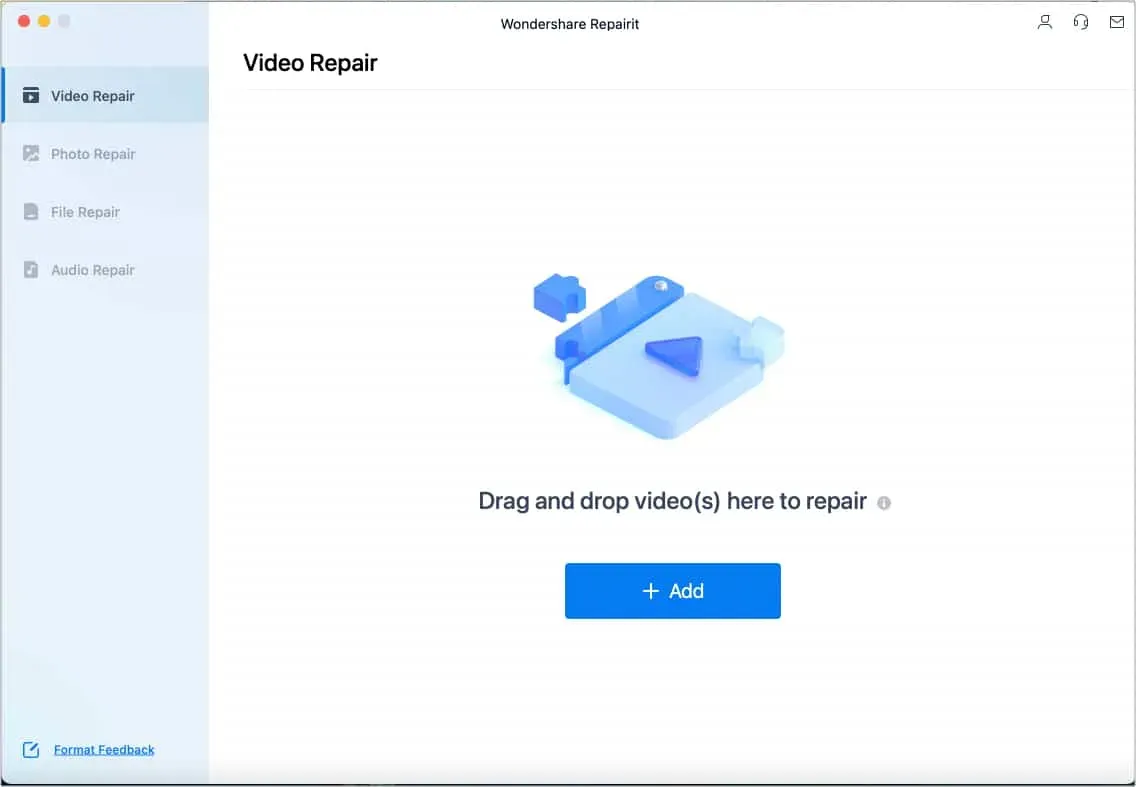
ステップ 2: 回復したい破損したファイルを選択します。
[+ 追加] ボタンをクリックしてコンピュータ上のファイルを検索するか、単にファイルをウィンドウにドラッグ アンド ドロップします。ダウンロードが完了したら、「復元」ボタンをクリックします。要素ファイルのサイズによっては、時間がかかる場合があります。
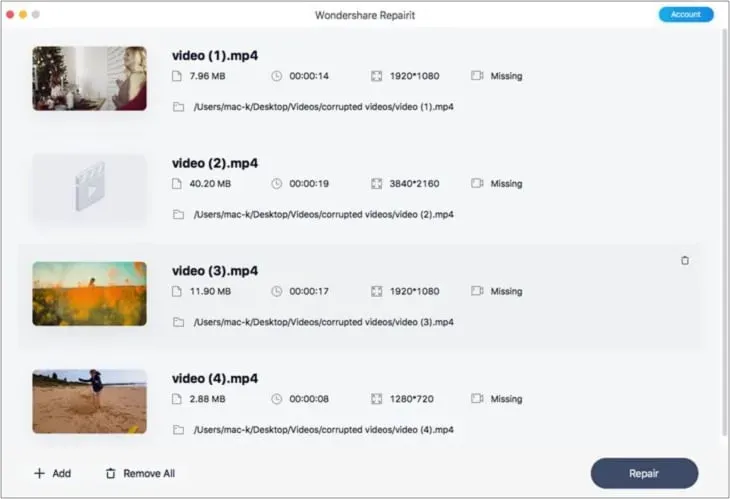
ノート。バッチ復元を実行している場合、復元プロセスの進行中に各ファイルを管理することはできません。つまり、1 つのビデオの復元を停止して、他のビデオの復元を続行することはできません。ただし、ダウンロードしたビデオにカーソルを合わせると表示されるゴミ箱をクリックすることはできます。
ステップ 3: ファイルをプレビューして保存します。
復元が完了すると、ファイルをプレビューして保存するように求められます。「プレビュー」ボタンをクリックするだけです。結果に満足したら、[保存] を選択します。回復したファイルを保存する場所を選択→「保存」。
警告: Wondershare Repairit は、アイテムを紛失した場所に保管しないよう警告します。
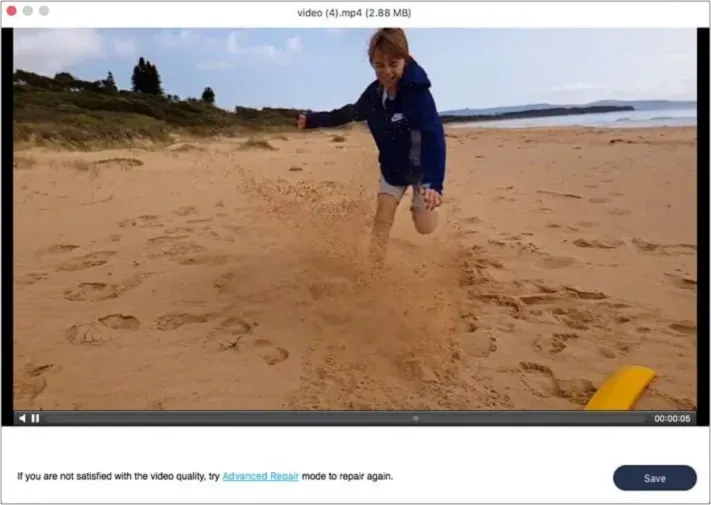
ステップ 4: 高度な修復
正常に修復された項目には「正常に完了」というチェックマークが付きます。ひどく破損したファイルは回復の期待を満たさない可能性があり、クイック修復を使用して修復することはできません。これらの項目の下に「(x) Failed」という単語が表示されるはずです。
ひどく破損したファイルを修復するには、「高度な修復」をクリックします。次に、サンプル デバイスを追加するように求められます → フォルダーをクリックしてサンプルの写真またはビデオを見つけます → [次へ] を選択します。サンプル ファイルが基準に一致する場合は、高度な回復モードに入るように求められ、[復元] をクリックします。
さて、まずはワンダーシェアです!この開発者は、Filmora などの多くのツールを作成しているため、デジタル クリエイティブの間で人気があります。Wondershare Repairit は 3 つの簡単なステップで、あらゆる修理ニーズに対応します。このツールはとても使いやすいと思います。また、電力とバッテリーの消費が最小限に抑えられた、かなり軽量なソフトウェアでもあります。
これまでのところ、私が抱えていた唯一の大きな欠点は、iPhone の写真ファイル形式である HEIC がソフトウェアでサポートされていないため、高度なリカバリを行っても破損した iPhone 画像を回復することができないことでした。
それ以外には、このツールの使用に関する大きな欠点は見つかりませんでした。小さな問題は、カスタマイズが提供されていないことですが、このツールが破損したファイルの修復に焦点を当てていることを考えると、これは大したことではありません。
全体として、これはフレームのフリーズ、音が出ない、画像のぼやけなど、破損したファイルに関連するほぼすべてのエラーを修正できるシンプルで直感的なツールです。
価格
このアプリは無料で試せることに注意してください。ただし、サポートされるファイル形式と回復できるファイルの数は大幅に制限されています。高度な機能へのアクセスも制限されています。
月単位、年単位、または永久ライセンスを選択できます。唯一の欠点は、オプション価格の差が小さすぎることです。ファイルの復元や復元が頻繁に必要な場合は、永久ライセンスは良い投資だと思います。
これが範囲外の場合は、別のプランですべての機能を入手する代わりに、特定のサブ製品のサブスクリプションを購入できます。
購読料:
- $79.99 (月額サブスクリプション)
- $99.99 (年間サブスクリプション)
- 119.99 (永久サブスクリプション)
Wondershare Repairit は最高の修理キットですか?
Wondershare Repairit は、ほとんどの種類の破損したファイルを修復できる優れた高度な回復ツールです。いくつかのユニークな機能がありますが、十分に使いやすいので、技術者以外の人でも問題なく操作できます。



コメントを残す